क्लिपबोर्ड प्रबंधक निश्चित रूप से काम में आते हैंऐसी परिस्थितियाँ जहाँ किसी को विभिन्न स्रोतों से पाठ कॉपी करना और कॉपी किए गए पाठ स्निपेट को आवश्यक अनुप्रयोगों में पेस्ट करना पड़ता है। क्लिपबोर्ड आर्काइव की विविध रेंज उपलब्ध हैं, जो उपयोगकर्ताओं को कॉपी किए गए आइटमों के ढेर बनाने के साथ क्लिपबोर्ड-विशिष्ट संचालन करने की अनुमति देते हैं, लेकिन यदि आप विभिन्न स्रोतों से पाठ या कोड संरचनाओं की प्रतिलिपि बनाने और उन्हें एक श्रृंखला में पेस्ट करने की योजना बना रहे हैं, क्लिपबोर्ड मैजिक एक कोशिश के काबिल है। यह विंडोज के लिए एक हल्का, क्लिपबोर्ड प्रबंधक और अभिलेखीय उपयोगिता है जो आपको कॉपी किए गए सादे पाठ आइटम को एकल विंडो के तहत व्यवस्थित करने देता है, जिससे आप हॉटकी संयोजनों की एक श्रृंखला के माध्यम से उनका उपयोग कर सकते हैं।
यह पंजीकृत करता है Shift + Ctrl + 0-9 जल्दी से आवेदन करने के लिए एक सूची में आइटम पेस्ट करने के लिएअपनी पसंद के बिना, एक आइटम का चयन करने और फिर इसे चिपकाने की परेशानी से गुजरने के बिना। चूंकि यह क्लिपबोर्ड सामग्री को भी प्रबंधित करता है, इसलिए यह पुराने क्लिपबोर्ड अभिलेखागार को स्वचालित रूप से हटा सकता है ताकि आप केवल हाल ही में कॉपी की गई वस्तुओं का उपयोग कर सकें। इसके अलावा, आप सूची में केवल महत्वपूर्ण पाठ स्निपेट रखने के लिए एक क्लिक के साथ क्लिपबोर्ड पाठ आइटम सहेजने को निलंबित कर सकते हैं।
इसके अतिरिक्त, आप विंडोज को जल्दी से खाली कर सकते हैंक्लिपबोर्ड, और एक नया क्लिपबोर्ड संग्रह सत्र शुरू करने के लिए किसी भी स्थानीय स्थान पर सभी कतरनों को बचाएं। अन्य क्लिपबोर्ड प्रबंधकों के विपरीत, यह अपनी क्लिपबोर्ड सूची में सभी डुप्लिकेट प्रविष्टियों को हटाने की सुविधा के साथ आता है। यह आपको सूची से डुप्लिकेट पाठ स्निपेट को मैन्युअल रूप से फ़िल्टर करने में लगने वाले समय को बचाता है। अनुप्रयोग लॉन्च होने के बाद सिस्टम ट्रे में बैठता है। सभी सहेजी गई कतरनों को देखने के लिए, बस इसके सिस्टम ट्रे आइकन पर क्लिक करें। आप क्लिपबोर्ड को साफ़ कर सकते हैं और राइट-क्लिक मेनू से क्लिप आर्काइविंग को निलंबित कर सकते हैं।

जैसा कि पहले उल्लेख किया गया है, यह पेस्टिंग को सहेजने की अनुमति देता हैएक श्रृंखला में क्लिपिंग। सूची को Shift + Ctrl + 0-9 कुंजी के साथ मैप किया गया है, जिससे आप आवेदन में आवश्यक सहेजे गए क्लिपिंग को जल्दी से पेस्ट कर सकते हैं। उदाहरण के लिए, Shift + Ctrl + 4 हॉटकी संयोजन का उपयोग करके, आप सूची में सहेजे गए 4 वें टेक्स्ट आइटम को पेस्ट कर सकते हैं। डिफ़ॉल्ट रूप से, यह पाठ को ऊपर से नीचे तक कॉपी करता है, लेकिन आप विकल्प से आदेश को उलट सकते हैं। यह ध्यान देने योग्य है कि आप सूचियों से केवल 10 आइटम तक ही पेस्ट कर सकते हैं, क्योंकि यह 10 से अधिक सहेजे गए टेक्स्ट आइटम का उपयोग करने के लिए कोई अतिरिक्त कुंजी मैप नहीं करता है।
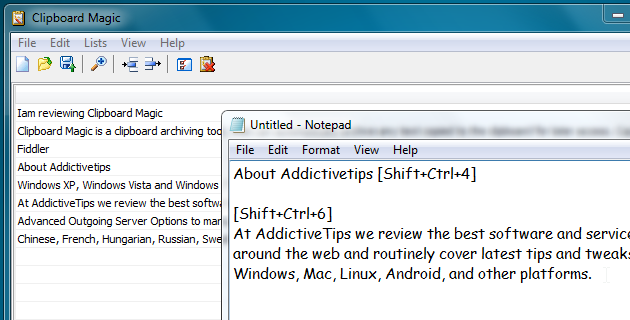
टूलबार से, आप मैन्युअल रूप से अक्सर जोड़ सकते हैंपाठ स्निपेट का उपयोग किया, ताकि इसे कई अनुप्रयोगों में कॉपी किया जा सके। ज़ूम-इन विकल्प आपको सूची में क्लिप सामग्री का विस्तार करने में मदद करता है, जबकि सहेजें पर क्लिक करने से सूची अपने मालिकाना प्रारूप (सीएलपी) में निर्यात हो जाएगी।
एप्लिकेशन कॉन्फ़िगरेशन कंसोल को व्यू -> विकल्पों से एक्सेस किया जा सकता है। यह आपको ऐप विंडो को पुनर्स्थापित करने के लिए डिफ़ॉल्ट हॉटकी संयोजनों को बदलने देता है और श्रृंखला पेस्ट, सक्षम / अक्षम शो स्थिति बार, टूलबार,सहयोगी CLP फाइलें, क्लिप शीर्षक विकल्प दिखाएं। इसके अलावा, आप क्लिप सेविंग विकल्पों को भी कॉन्फ़िगर कर सकते हैं, जिसमें ऑटो सेव ऑन एग्जिट, समय-समय पर ऑटो सेव, चेंजिंग सीक्वेंस सीक्वेंस (नीचे से ऊपर तक), कस्टम नंबर की पंक्तियाँ और फॉन्ट असाइन करना, डिफ़ॉल्ट क्लिप फोल्डर लोकेशन बदलना और छिपाना / शामिल हैं। टूलबार बटन प्रकट करें।
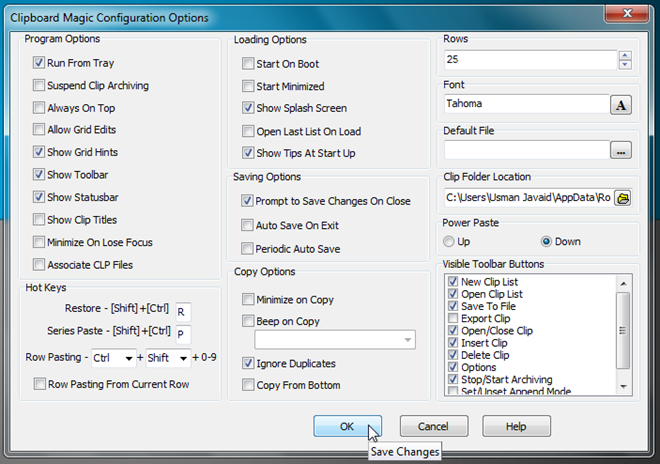
क्लिपबोर्ड मैजिक एक बेहद साबित हुआ हैउन उपयोगकर्ताओं के लिए उपयोगी अनुप्रयोग जो आवश्यक अनुक्रम में क्लिपिंग चिपकाना चाहते हैं। हालाँकि, यह कॉपी की गई सामग्री को चिपकाने से पहले नहीं दिखाएगा, और उपयोगकर्ताओं को सूची में टेक्स्ट आइटम की स्थिति देखने के लिए मुख्य इंटरफ़ेस को लाना होगा। यह बहुत बेहतर होता, अगर इसमें सिस्टम ट्रे से सहेजे गए कतरनों को दिखाने की क्षमता होती, ठीक पहले की तरह क्लिप्पी को।
एप्लिकेशन विंडोज के संस्करणों पर काम करता है। दोनों 32-बिट और 64-बिट OS संस्करण समर्थित हैं।
क्लिपबोर्ड मैजिक डाउनलोड करें













टिप्पणियाँ